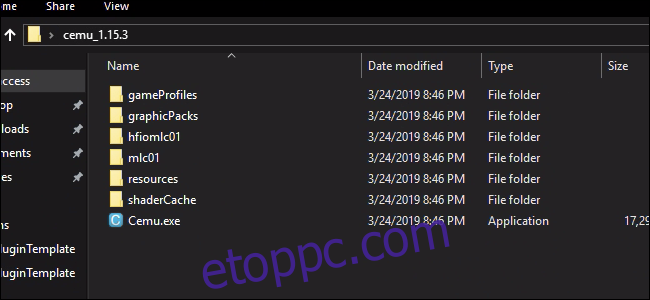A Cemu – a Nintendo Wii U emulátor – mára kiforrott program, amely a legtöbb rendszeren jó teljesítményt nyújt. Ha szeretne Wii U játékokkal játszani számítógépén az emulátor minden előnyével, a Cemu a megfelelő út.
Tartalomjegyzék
Miért bajlódna az emulátorokkal?
Számos oka van annak, hogy inkább emuláljanak egy játékot, semmint hivatalos hardveren.
Jobb grafika: Az emulált játékok feszegethetik a játék PC korlátait, sokkal jobb grafikai minőséget és bizonyos esetekben még nagyobb teljesítményt is kínálva. Míg a The Legend of Zelda: Breath of the Wild 720p-vel fut, körülbelül 30 képkocka/mp sebességgel Nintendo Wii U-n, a Cemu nagyon könnyen kezeli [email protected] csúcskategóriás rendszereken, textúra- és grafikai modokkal az indításhoz.
Könnyű használat: A normál Wii U-hoz egy további eszközt kell csatlakoztatni a TV-hez, amelyre váltani kell, majd be kell helyezni a játéklemezt. A Cemu segítségével az összes játékot digitálisan tárolhatja a számítógépén, amely sokkal gyorsabban töltődik be, mint a készlet hardvere.
A kontroller rugalmassága: Játszhatsz hivatalos Wii Remote-okkal, de nem muszáj. Ha inkább PS4 vezérlőt szeretne használni, azt is csatlakoztathatja a Cemuhoz.
A Cemu nem tudja könnyen átvenni az otthoni konzol helyét a nappaliban, de nagyon jó (és vitathatatlanul jobb) munkát végez a Wii U játékokkal PC-n.
Wii U játékok legális beszerzése
Annak ellenére, hogy az emulátorokat általában kalózjátékok futtatására használják, teljesen legális a valódi lemezről kimásolt játékok futtatása. A játékok másolásához egy valódi Nintendo Wii U konzolra lesz szüksége, amelyet otthon készíthet. Az otthoni főzés folyamata kissé bonyolult, de mindenképpen megéri megtenni, mivel egy házi készítésű Wii U önmagában is praktikus retro játékkonzolként.
Miután elkészítette a Wii U-t, az úgynevezett program segítségével másolhatja a játékokat ddd Cím Dömper. Vigye át őket a számítógépére, és tárolja őket egy helyen a merevlemezén, hogy a Cemu könnyen hozzáférhessen. A legtöbb Wii U játék meglehetősen kicsi, 2-10 GB körüli, így nem foglalnak túl sok helyet.
A Cemu beállítása
A Cemu nem a leginkább felhasználóbarát emulátor. A telepítési folyamat kissé bonyolult, és le kell töltenie néhány fájlt, amelyek általában az ehhez hasonló programokhoz tartoznak. Ez a jövőben változhat, de egyelőre a legtöbb kézi lesz.
Töltse le a legújabb kiadását Cemu a webhelyéről, és csomagolja ki a mappát. A mappa neve valami ilyesmi lesz: „cemu_1.15.3”, de átnevezheti tetszőlegesre, és könnyen elérhető helyen tárolhatja (például az Asztal vagy a Dokumentumok mappában). A tartalom valahogy így fog kinézni:
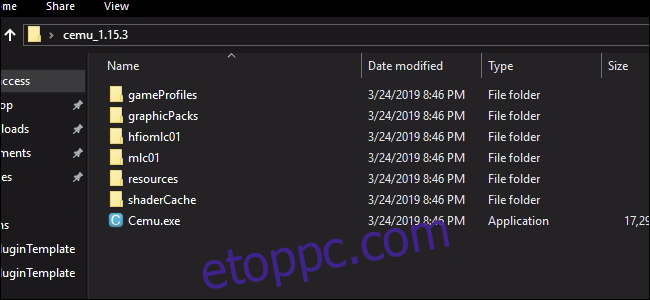
Még ne futtasd a Cemut; még van mit konfigurálni. Van egy mod Cemuhook amelyeket az adott grafikus csomagokhoz és teljesítménybeállításokhoz szeretne. Töltse le a Cemu verziójának megfelelő kiadást, és nyissa meg a tömörített Cemuhook mappát. Itt mindent áthúzhat a Cemu telepítési mappájába.
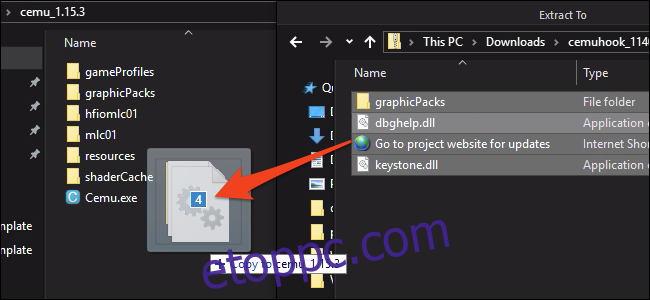
Ezután jönnek a grafikus csomagok. A Cemu grafikus csomagjai számos szerepet töltenek be, az egyes hardverhibák alapvető javításaitól a játék megjelenéséig vagy futásának javításáig, a Wii U játékok teljes körű módosításáig. A legfontosabbakat letöltheti innen ez a nyomkövető a Githubon.
Nyissa meg a tömörített mappát, nyomja meg a Ctrl+A billentyűkombinációt az összes kijelöléséhez, és húzza az összeset a Cemu telepített grafikuscsomagok mappájába. Ha csak egy játékot játszik, nem kell mindegyiket másolnia, de ezek csak szöveges fájlok, és elég kicsik ahhoz, hogy nem számítanak sokat.
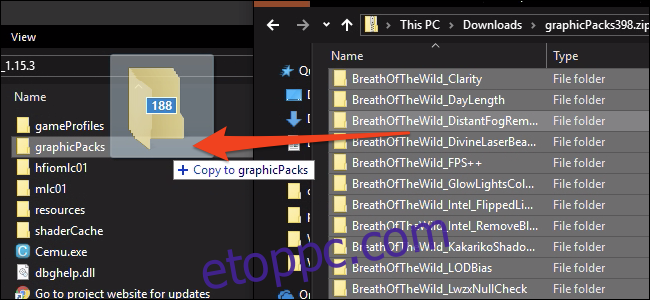
Az utolsó dolog, amit telepítenie kell, a shader gyorsítótárak. A Cemu működésével minden alkalommal, amikor új shadert kell kiszámítania, a játék eléggé késni fog, amíg kitalálja. Szerencsére miután egyszer megtette, a válasz a gyorsítótárban tárolódik, és a jövőben minden számításhoz felhasználható, így ha elég sokáig játszik, nagyon sima lesz. Mivel valószínűleg nem akarja átélni az órákon át tartó folyamatos dadogást, letöltheti valaki más gyorsítótárát, és használhatja helyette. Megtalálható a a teljes gyorsítótárak listája különböző játékokhoz a CemuCaches alredditen.
Töltse le a játszani kívánt játékok gyorsítótárait, és nyissa meg a .rar mappát. A tényleges gyorsítótárfájl egy .bin fájl, amelyet át kell vinnie a Cemu mappában található shaderCache/transferable/ mappába.
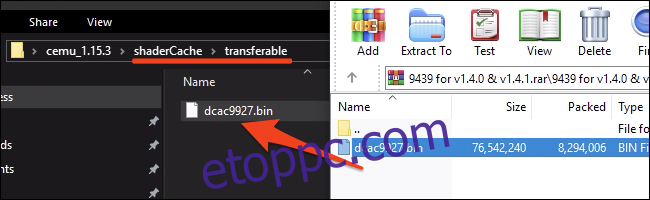
Mindezek után végre megnyithatja a Cemu.exe fájlt az emulátor futtatásához. Ha nem tudja megnyitni a Cemut, győződjön meg arról, hogy megvan legújabb C++ könyvtárak telepítve.
A Cemu használata
A Cemu számos beállítási lehetőséget kínál, így maradunk a legfontosabbaknál.
Grafikus csomagok

Különféle grafikus csomagokat engedélyezhet az Opciók > Grafikus csomagok alatt. A rendszer játék szerint rendezi őket, és minden játékon belül különböző kategóriákkal rendelkeznek.
A felbontás fontos konfigurálási lehetőség a teljesítmény és a látvány szempontjából. Az árnyékfelbontással és az élsimítási minőséggel együtt a „Grafika” kategóriában találja a legtöbb játékhoz. A grafikus csomagokban is találsz modokat és javításokat a játékokhoz. A legtöbb grafikus csomag a játék futása közben is alkalmazható, így válogass a lehetőségek között, és találd meg a legmegfelelőbbet.
Vezérlők csatlakoztatása
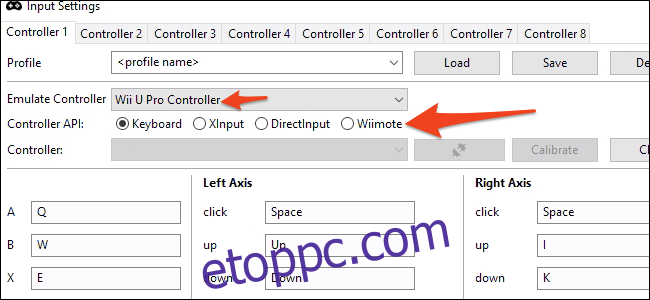
Az emulátorok jelentős előnye, hogy bármilyen kontrollerrel játszhatsz, amilyet szeretnél. A Cemu továbbra is támogatja a valódi Wii Remote-okat, ha Bluetooth-on keresztül csatlakoztatja őket, de ugyanúgy használhatja az Xbox és a PlayStation vezérlőket is. Az összes gombot manuálisan kell beállítania az Opciók > Beviteli beállítások alatt, de a konfigurációt elmentheti egy profilba, így nem kell kétszer megtennie.
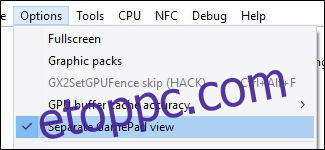
A Cemu egy adott vezérlőt emulál a motorháztető alatt, és a kompatibilitás érdekében valószínűleg ragaszkodnia kell a „Wii U Pro Controller” emulációjához. Ez azért van így, hogy az éppen játszott játék úgy működjön, mintha a Wii U Gamepad ki van kapcsolva, és nem jelenít meg semmit a képernyőjén. Ha olyan játékkal játszik, amely a Gamepad képernyőjét használja, engedélyeznie kell a „Separate Gamepad View” opciót az opciók alatt.
Teljesítmény
Az emulátor teljesítménye végső soron a rendszertől függ, de van néhány beállítás, amely lehetővé teszi a saját rendszerének maximalizálását. A „Hibakeresés” alatt két lehetőséget talál a játék időzítőjének beállítására. Győződjön meg arról, hogy az itt látható módon van beállítva, QPC-re és 1 ms-ra.
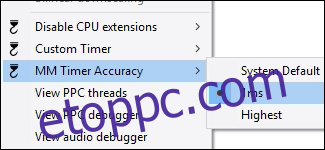
A fő lehetőség a CPU-beállítások, amelyek a CPU> Mode alatt találhatók. Ha négymagos vagy magasabb rendszere van, állítsa ezt Dual vagy Triple-core újrafordító értékre. Ez arra készteti a Cemut, hogy több szálat használjon, és könnyítsen a CPU-n.
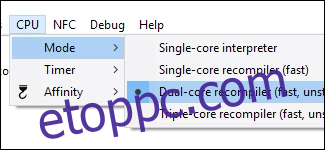
Az Opciók alatt állítsa a „GPU puffer gyorsítótár pontossága” értéket Alacsony értékre.
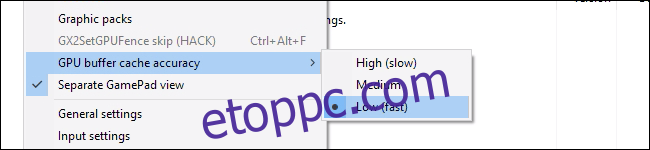
Ennek elégnek kell lennie ahhoz, hogy a Cemu jól működjön a CPU-n (feltéve, hogy nem kenyérpirítón játszik). Ha továbbra is a teljesítménnyel kapcsolatos problémákat tapasztal, az GPU-val kapcsolatos, ezért próbálja meg csökkenteni a játék felbontását és grafikáját a grafikus csomagok beállításaiban.
Ha minden készen áll, készen áll a játékra. Ha nem látja a játékait a főablakban, előfordulhat, hogy hozzá kell adnia az elérési utat az Opciók > Általános beállítások > Játékútvonalak alatt.